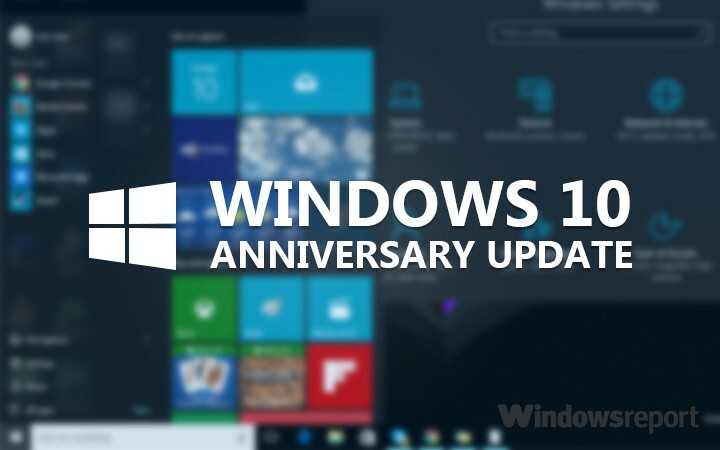
Jubilæumsopdateringen er her og vi er sikre på, at brugerne har masser af spørgsmål om denne opgraderede version af Windows 10. For at hjælpe dig med at gøre overgangen nemmere har vi samlet en liste nedenfor med ofte stillede spørgsmål om Jubilæumsopdateringen.
1. Hvad er Windows 10-jubilæumsopdateringen?
Windows 10-jubilæumsopdateringen, version 1607, er den aktuelle større revision af Windows 10.
2. Hvornår frigav Microsoft Windows 10-jubilæumsopdateringen?
2. august 2016.
3. Er Windows 10-jubilæumsopdateringen gratis?
Det var en gratis opgradering indtil 29. juli. Windows-brugere, der bruger hjælpemidler kan stadig opgradere gratis. Imidlertid vil Microsoft snart også afslutte dette tilbud.
4. Jeg opgraderede til Windows 10 og derefter nedgraderet til min tidligere version af Windows 7 eller Windows 8. Kan jeg stadig få Windows 10-jubilæumsopdateringen gratis?
“Du bliver nødt til at afgøre, om din oprindelige Windows 10-opgradering blev aktiveret. Hvis det var tilfældet, skulle maskinen have en digital licens. Hvis det gør det, kan du opgradere til Windows 10-jubilæumsopdateringen; det skal automatisk genaktiveres. ”
5. Hvilke udgaver vil Windows 10-jubilæumsopdateringen være tilgængelig i?
- Windows 10 Home Anniversary Update
- Windows 10 Pro-jubilæumsopdatering
- Windows 10 Enterprise-jubilæumsopdatering
- Windows 10 Education Anniversary Update
- Windows 10 Mobile-jubilæumsopdatering
6. Anbefales build 14393 af Windows 10 til 2. august 2016 til daglig brug?
“Windows 10 (som blev gjort tilgængelig for offentligheden den 2. august 2016) er en komplet kopi af softwaren, der er udpeget som klar og egnet til brug i produktionsmiljøer. For at nå denne milepæl skal en bestemt bygning gennemgå en række grundige regressionstest og optimeringer for at nå et kvalitetsniveau, der er tilfredsstillende for produktionen. I modsætning til pre-release builds af Windows 10 er Windows 10 tilgængelig i dag udløber ikke.”
7. Jeg ejer flere computere. Skal jeg downloade Windows 10 på hver computer?
Du kan downloade .ISO-filen og derefter opgradere hver computer offline. Det Windows 10 jubilæumsopdatering ISO-fil blev også lanceret den 2. august.
8. Hvordan får jeg den endelige udgivelse af Windows 10 1607?
”Den offentlige frigivelse af den næste store opdatering vil blive leveret igennem Windows opdatering.”
9. Opbevarer Windows 10-jubilæumsopdateringen mine personlige filer, applikationer og indstillinger?
"Ja, dine personlige filer, applikationer og indstillinger bevares."
10. Kan jeg udføre en ren installation i stedet for en opgradering eller opdatering?
Ja, du kan downloade Windows 10 jubilæumsopdatering ISO og så udfør en ren installation.
11. Jeg har allerede USB Windows 10 Recovery Drive (build 10240 eller 10586). Skal jeg opdatere dette tommelfingerdrev?
"Ja, du bliver nødt til at oprette et nyt USB-drev med Windows 10-jubilæumsopdateringsfilerne."
12. Jeg vil dobbeltstarte i stedet for at erstatte min nuværende version af Windows.
"Hvis du har brug for at installere Windows 10-jubilæumsopdatering på en separat harddisk eller partition, skal du købe en fuld licens."
13. Jeg vil ikke købe Windows 10-jubilæumsopdatering, jeg vil bare evaluere den.
“Du kan downloade Windows 10 Enterprise 90-dages prøveperiode. Du kan også konfigurere Windows 10 i en Virtuel maskine hvis din computer er kraftig nok. ”
14. Hvad er de mindste systemkrav for at køre Windows 10 Anniversary Update?
- Seneste operativsystem: Sørg for, at du kører den nyeste version enten Windows 7 SP1 eller Windows 8.1 Update.
- Processor: 1 GHz eller hurtigere processor eller SoC
- RAM: 1 GB til 32-bit eller 2 GB til 64-bit
- Harddiskplads: 16 GB til 32-bit OS 20 GB til 64-bit OS
- Grafikkort: DirectX 9 eller nyere med WDDM 1.0-driver
- Skærm: 1024 x 600
15. Opgraderingen rapporterer, at jeg ikke har nok plads.
- “Hvis du kører Windows 8 og tidligere, skal du se: Sådan frigøres diskplads i Windows .
- Hvis du kører Windows 10 eller nyere, skal du se: Sådan installeres Windows 10 på enheder med begrænset plads“
16. Hvis jeg køber Windows 10 Home eller Pro i dag, får jeg den gratis opgradering til Windows 10 Anniversary Update?
"Ja, computere, der kører Windows 10, er berettiget til en gratis opgradering til Windows 10-jubilæumsopdatering."
17. Hvad med computere, der kører tidligere versioner af Windows, såsom Windows 7 eller Windows 8?
“Computere, der kører tidligere versioner af Windows 7 eller Windows 8, skal opgradere til Windows 10 inden 29. juli for at være berettiget til den gratis opgradering til Windows 10 Anniversary Update. Hvis du ikke opgraderer inden da, skal du købe Windows 10. "
18. Hvordan kan jeg kontrollere, om jeg har installeret Windows 10-jubilæumsopdateringen?
“Tryk på Windows-tasten + R og skriv derefter: winver. Tryk på Enter på dit tastatur. Se på OS-versionsnummeret, der er 14393 eller nyere. ”
19. Hvad er nogle af de nye funktioner og forbedringer i Windows 10-jubilæumsopdateringen?
- Hvad man kan forvente af Microsoft Edge i jubilæumsopdateringen til Windows 10
- Windows 10-jubilæumsopdatering leveres med forbedringer af Action Center
- Windows 10-jubilæumsopdatering forbedrer tilgængeligheden
- Windows 10-jubilæumsopdatering gennemgår tablettilstand
- Windows 10-jubilæumsopdatering opdaterer yderligere Start-menuen
- Her er hvad der er ændret i Indstillinger med Windows 10-jubilæumsopdatering
20. Hvornår udløber forhåndsvisning af Windows 10-jubilæumsopdatering?
1. oktober 2016.
21. Jeg har opdateret til Windows 10-jubilæumsopdateringen, men jeg vil gerne forlade Windows 10 Insider-programmet.
“Klik Start > Indstillinger > Opdatering og sikkerhed > Windows Insider-program > Stop Insider Preview Builds. Bemærk, at du skal have opgraderet fra en ægte, aktiveret Windows 7- eller Windows 10-licens for at gøre dette eller overveje at købe en fuld licens. ”
22. Jeg forlod Windows 10 Insider-programmet, men Windows beder mig om at aktivere.
"Hvis du forlader Windows 10 Insider-programmet, skal du have en ægte Windows 7- eller Windows 8-kvalificerende licens for at aktivere Windows 10."
23. Antag, at jeg ikke kan lide Windows 10-jubilæumsopdateringen. Hvordan går jeg tilbage til min tidligere build eller version af Windows?
Ja du kan rul tilbage til en tidligere version af Windows.
24. Hvordan kan jeg sende feedback om Windows 10 1607, når jeg installerer den?
Klik på Start, skriv Feedback og tryk derefter på Enter.
25. Er der et forum, som jeg kan stille spørgsmål til og dele feedback om mine oplevelser med Windows 10 Redstone?
Ja, du kan bruge det dedikerede Windows 10 Insider Forums.
RELATEREDE HISTORIER, DU SKAL KONTROLLERE:
- Er min computer klar til Windows 10-jubilæumsopdatering?
- Windows 10-jubilæumsopdatering: Top 6 ting at vide
- Microsoft vil udrulle Windows 10 Preview Builds, selv efter jubilæumsopdateringen er frigivet


![Løsning: Mi Carpeta de Descargas No Responde [Windows 10]](/f/238a7c810146bee420e3cc30be9d2d8c.png?width=300&height=460)